In diesem Abschnitt werden die Organisation der Daten für ein neues Projekt sowie einige zu beachtende Konfigurationsoptionen erläutert.
So richten Sie einen neuen Arbeitsordner ein
Richten Sie einen neuen Arbeitsordner als Speicherort für Datenverknüpfungsprojekte ein.
Der vorgabemäßige Arbeitsordner für Datenverknüpfungsprojekte lautet C:\Civil 3D Projects. Der vorgabemäßige Arbeitsordner wird auch für Autodesk Vault-Projekte und lokale (nicht für Vault bestimmte) Vermessungsprojekte verwendet.
Wenn Sie mit Autodesk Vault-Projekten, lokalen Vermessungsprojekten und Datenverknüpfungsprojekten arbeiten, sollten Sie für eine einfachere Verwaltung separate Arbeitsordner für die einzelnen Projekttypen verwenden.
- Klicken Sie im Projektbrowser auf der Registerkarte Übersicht mit der rechten Maustaste auf
 .
. - Suchen Sie den gewünschten Ordner, und wählen Sie ihn aus.
So erstellen Sie eine neue Vorlage für Datenverknüpfungs-Projekte
Wenn sich die Beispielvorlage nicht eignet, erstellen Sie eine neue Vorlage.
Zum Erstellen einer eigenen Projektvorlage kopieren Sie die Standardvorlage _Sample Project und speichern sie unter einem neuen Namen. Um die automatische Speicherung neuer XML-Dateien für Datenverknüpfungen beizubehalten, dürfen Sie den Ordner _Shortcuts und dessen Unterordner nicht ändern. Die neue Projektvorlage wird in der Liste der Vorlagen angezeigt, wenn Sie einen neuen Datenverknüpfungs-Ordner erstellen.
- Wechseln Sie zum Ordner C:\Civil 3D Project Templates.
- Kopieren Sie den Ordner _Sample Project, fügen Sie ihn am selben Speicherort ein, und geben Sie ihm einen anderen Namen. Dies ist Ihre neue Vorlage.
- Öffnen Sie die neue Vorlage, und überprüfen Sie die Struktur aus Ordnern und Unterordnern.
- Ändern Sie den obersten Ordner _Shortcuts und auch die ihm untergeordneten Ordner nicht. Die Namen anderer Ordner und deren Hierarchie können Sie jedoch problemlos ändern.
So erstellen Sie einen neuen Datenverknüpfungs-Ordner
Sie können einen neuen Ordner zum Speichern eines Satzes zusammengehörender Projektzeichnungen und Datenverknüpfungen erstellen.
Erstellen Sie einen Ordnernamen, der dem Projektnamen entspricht, und legen Sie fest, ob zur Organisation der Daten eine Projektvorlage verwendet werden soll.
Die Abbildungen zeigen die Struktur, die von der Standard-Projektvorlage erstellt wird.
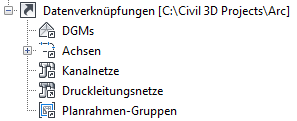
Verknüpfungsprojektvorlage: Symbole in der Übersichtsstruktur
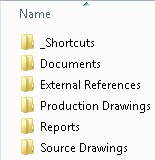
Verknüpfungsprojektvorlage: Arbeitsordner
Je umfangreicher Ihre Projekt- und Datensammlung wird, desto mehr werden Sie die Verwendung einer Projektvorlage als bewährte Methode zu schätzen wissen.
![]() Übungslektion: Einrichten eines Datenverknüpfungsordners
Übungslektion: Einrichten eines Datenverknüpfungsordners
- Klicken Sie im Projektbrowser auf der Registerkarte Übersicht mit der rechten Maustaste auf
 .
. - Geben Sie im Dialogfeld Neuer Datenverknüpfungs-Ordner einen Namen und optional eine Textbeschreibung des Projektordners ein.
- Wählen Sie optional Projektvorlage verwenden, gehen Sie zu einem anderen Speicherort für den Ordner für Projektvorlagen, und klicken Sie auf den Namen einer Projektvorlage.
- Klicken Sie auf OK. Der neue Projektordner wird im Arbeitsordner erstellt.
So richten Sie den Datenverknüpfungs-Ordner ein
Legen Sie den Projektpfad für Datenverknüpfungen fest.
Der Pfad zum aktuellen Datenverknüpfungsordner (auch als Projektordner bezeichnet) wird im Knoten Datenverknüpfungen im Projektbrowser auf der Registerkarte Übersicht angegeben.
Der Projektordner enthält in der Regel sowohl die Datenverknüpfungen als auch die Quellobjekte für Datenreferenzen.
In der aktiven Zeichnung erstellte Datenreferenzen werden dem aktiven Projektordner entnommen.
Durch das Einrichten oder Ändern des Datenverknüpfungsordners werden die Verknüpfungen in alle Zeichnungen in diesem Ordner neu geladen. Sie können die Verknüpfungen erneut laden, um Änderungen anzuwenden, die im Fenster Datenverknüpfungs-Editor vorgenommen wurden.
- Klicken Sie im Projektbrowser auf der Registerkarte Übersicht mit der rechten Maustaste auf Datenverknüpfungen und dann auf Datenverknüpfungs-Ordner festlegen.
- Klicken Sie im Dialogfeld Festlegen des Datenverknüpfungs-Ordners auf den Namen des Projekts, mit dem Sie arbeiten möchten.
- Überprüfen Sie, ob der neue Projektpfad im Datenverknüpfungs-Knoten auf der Registerkarte Übersicht angezeigt wird.
So legen Sie die Suchpfade des Projekts fest
Wenn eine Zeichnung geöffnet wird, werden die Datenverknüpfungen zu Projekten anhand von Informationen in der Datei ShortcutFolders.xml des aktuellen Benutzers (basierend auf der Windows-Anmeldung) aufgelöst, die die Arbeitsordner des Projekts enthält. Diese Datei sollte nicht manuell bearbeitet werden, da es sich um eine Systemdatei handelt.
Wenn das Projekt nicht in dieser Datei gefunden wird, können zusätzliche Suchpfade unter Suchpfad für Projektdateien (im Dialogfeld Optionen auf der Registerkarte Dateien) definiert werden. Dies kann nützlich sein, wenn mehrere Benutzer auf verschiedenen Computern Daten in einem Netzwerk gemeinsam nutzen möchten. In diesem Fall können Verknüpfungsprojekte in einem Serververzeichnis angelegt werden, und die auf jedem Client-Computer definierten Suchpfade verweisen auf diesen Speicherort.
- Klicken Sie auf

 Optionen.
Optionen. - Wählen Sie im Dialogfeld Optionen die Registerkarte Dateien.
- Wählen Sie Suchpfad für Projektdateien und klicken Sie auf Hinzufügen.
- Wählen Sie das neu hinzugefügte Projekt aus, und klicken Sie auf Hinzufügen.
- Geben Sie den Suchpfad für das Datenverknüpfungsprojekt an. Der Pfad muss das UNC-Format (Universal Naming Convention) aufweisen.
- Klicken Sie auf OK.